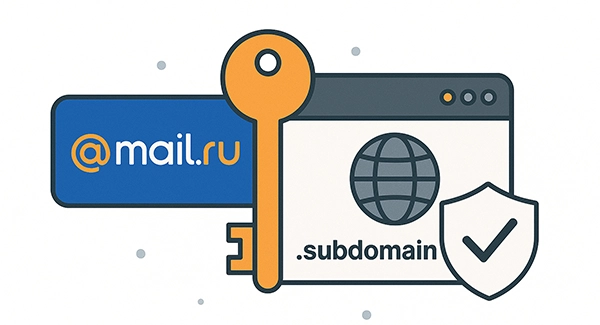Процесс настройки DomainKeys Identified Mail (DKIM) для поддомена на почтовом домене mail.ru может немного различаться в зависимости от конкретного почтового провайдера, который вы используете, так как настройки DKIM обычно управляются администратором вашего домена или почтового сервиса.
В общем случае, для добавления DKIM записей для поддомена, вам нужно выполнить следующие шаги:
1Войдите в ваш аккаунт управления доменом:
Войдите в панель управления вашего домена или учетной записи почтового провайдера, который предоставляет услуги почтового хостинга для вашего домена.
2Перейдите в раздел DNS/доменные настройки:
Найдите раздел управления DNS или доменными настройками. Это может быть названо по-разному в различных панелях управления.
3Создайте DKIM записи для поддомена:
В разделе создания DNS-записей добавьте новые записи типа TXT для DKIM. Обычно, для каждого поддомена, требуется создать свою уникальную пару ключей DKIM.
4Пример записи DKIM для поддомена:
селектор._domainkey.subdomain TXT "v=DKIM1; k=rsa; p=MIGfMA0GCSqGSIb3DQEBAQUAA4GNADCBiQKBgQC8N2jrK2+DS2V9q6OkrGzDDJL3jE6VhP3hjEaa1QWbHOM5YDpKRy0q6BSdWiGst0B7DbEKzA4rBmXzSRSuLO2gzOk5FBRvklPLKlQYn2TCbREp3sMtxrdpL2yYvGrnouPiUzEwSQ3KTGYVbRxdmwttnjC5DWzrlH16k/j38wIDAQAB"
Замените "селектор" на выбранный селектор DKIM, "subdomain" на ваш поддомен, а значение "p=" на ваш открытый ключ DKIM.
5Сохраните изменения:
Сохраните изменения в настройках DNS.
6Проверьте DKIM настройки:
После того, как вы создали записи DKIM, рекомендуется использовать инструменты проверки DKIM для проверки правильности настроек.
Важно: Обратитесь к документации вашего почтового провайдера или посмотрите в их поддержке, чтобы получить точные инструкции, соответствующие вашему случаю использования.
Примечание: Настройки DKIM могут различаться в зависимости от почтового провайдера и панели управления доменом. Убедитесь, что вы используете корректные значения для вашего конкретного случая.





 WordPress)
WordPress)